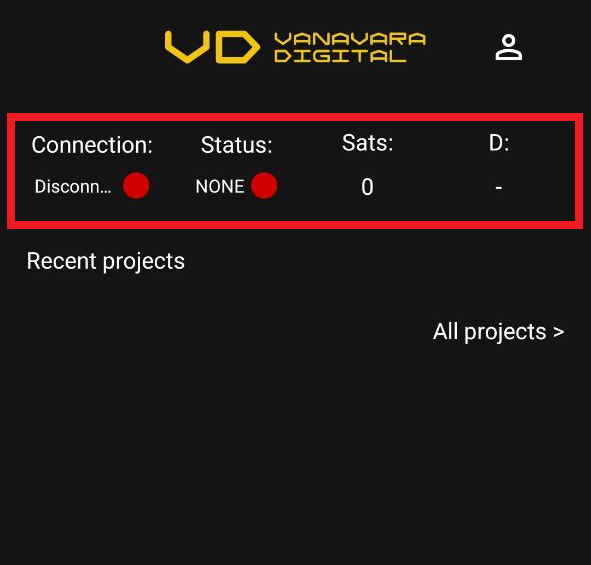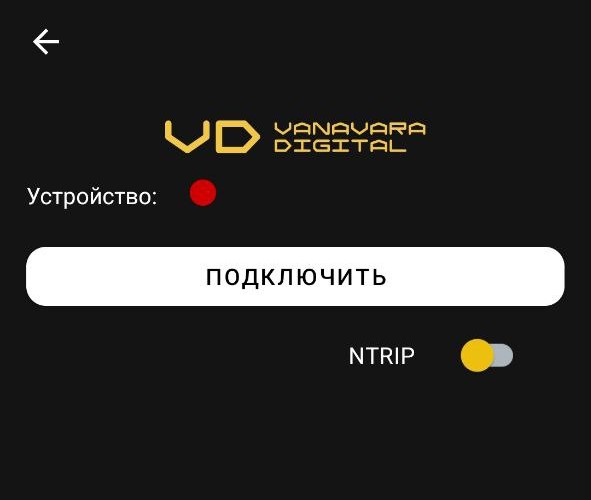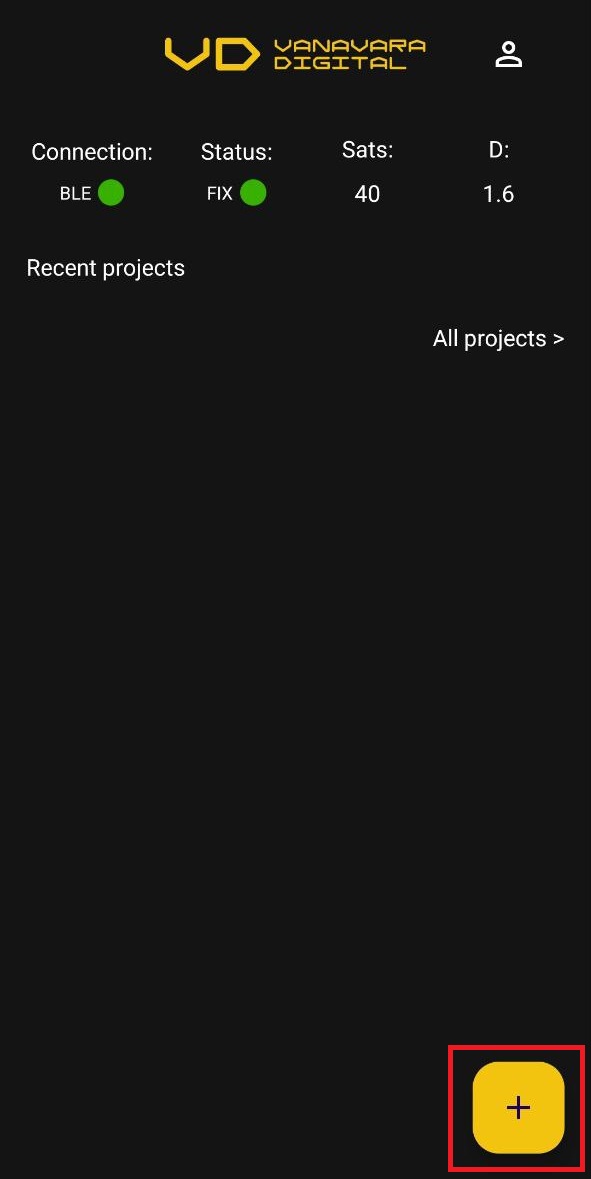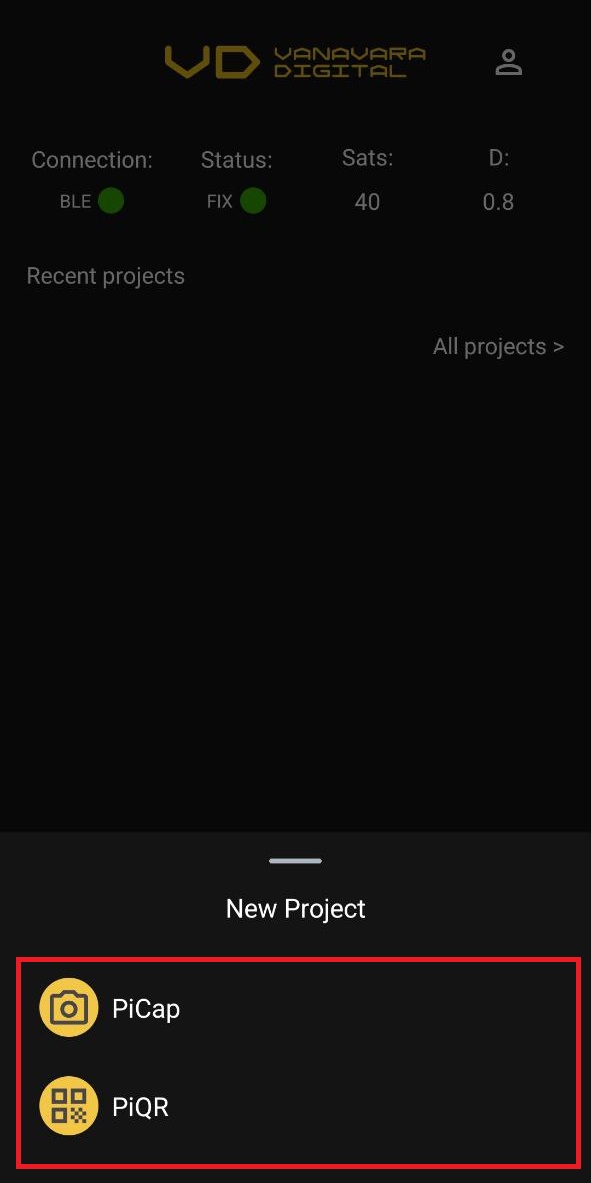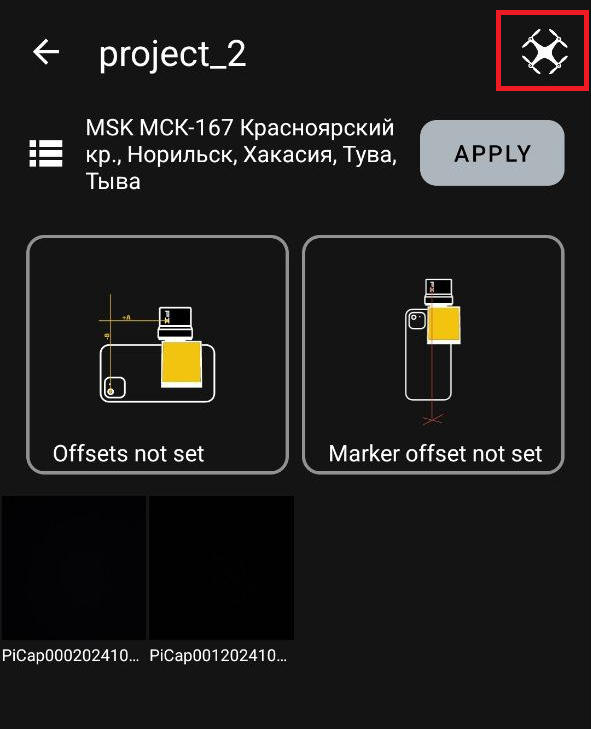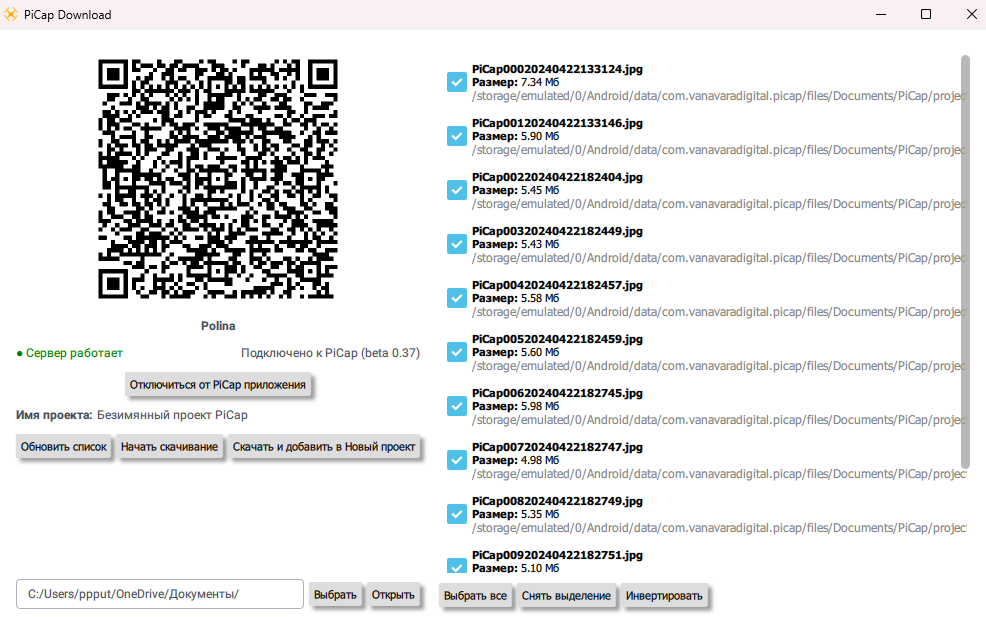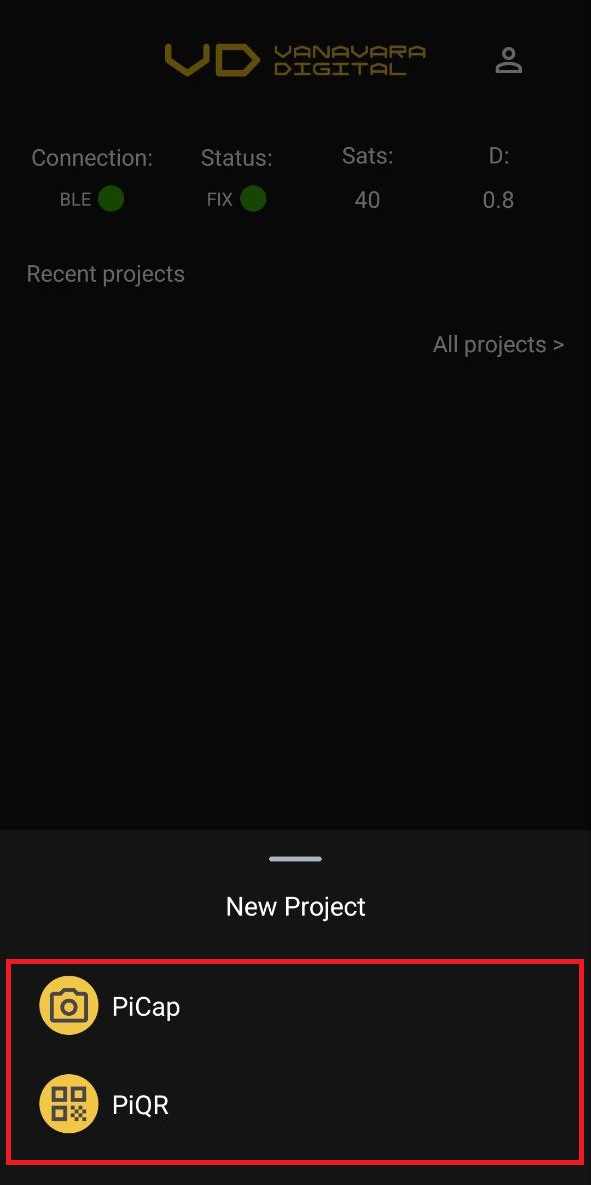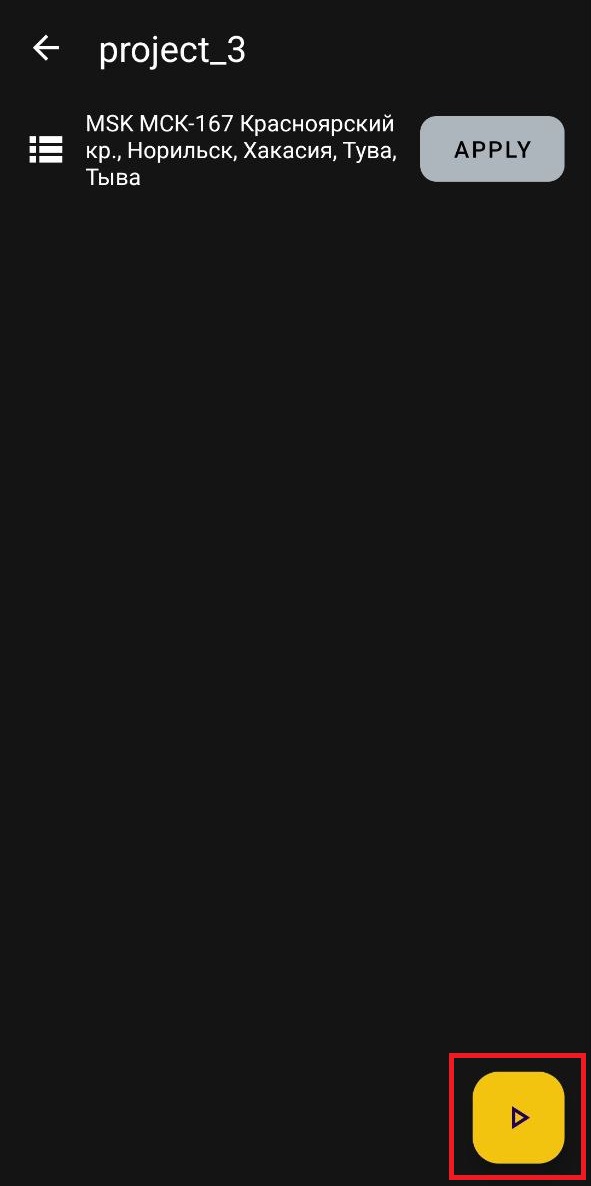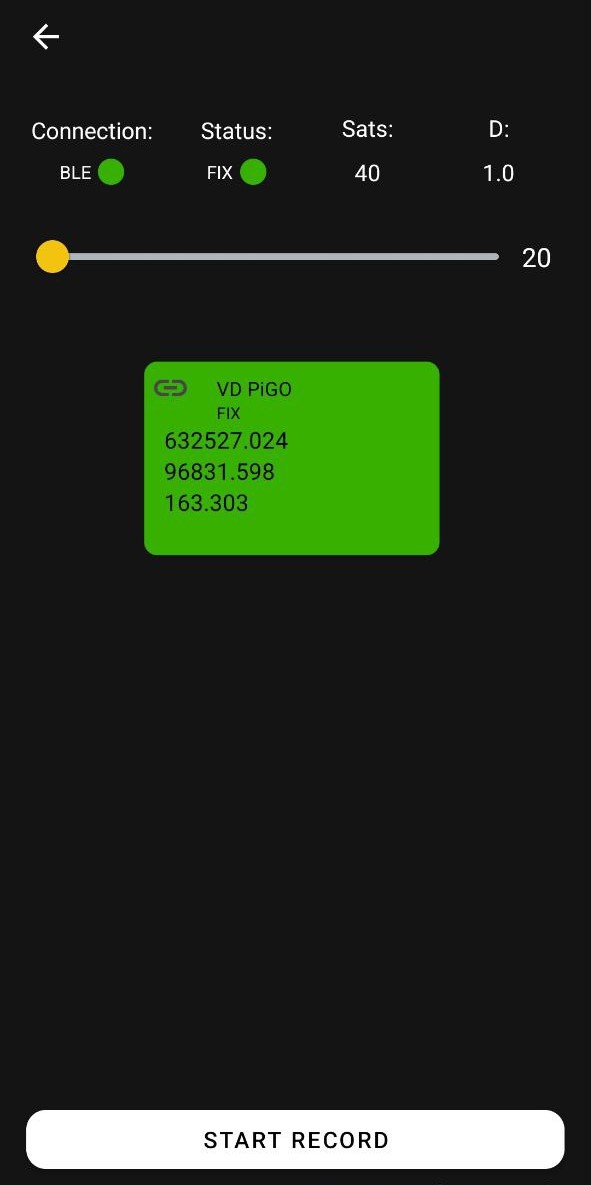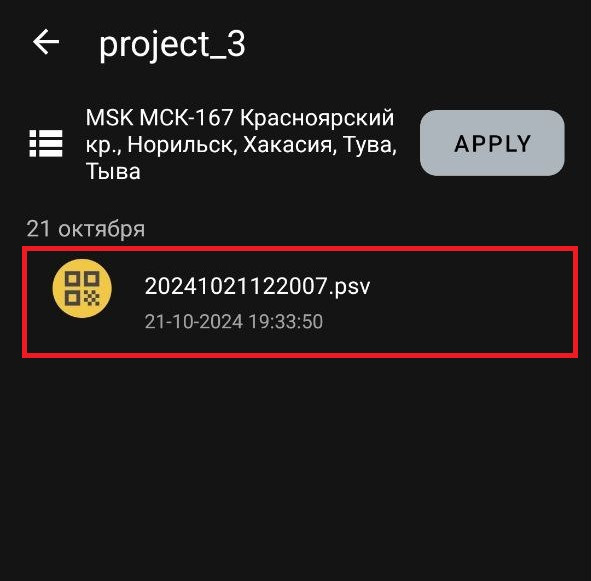Быстрый старт!
Приложение PiCap версии 1.1 это часть программно-аппаратного комплекса, которое совместно с приемниками PiGO позволяет собирать фотоматериал с привязкой центров с точностью 2-3 см. Полученные данные легко импортируются в ПО Teobox для предобработки и экспорта в проект Metashape или Pix4D. Данный продукт позволяет получать цифровые модели местности или небольших объектов с точностью 1-5 см в плане и высоте.
ПО разработано под Андроид и его можно скачать в Telegram канале "Инфа и файлы PiGO PiDATA".
Обзор на на приложение PiCap смотрите в видеоролике по ссылке - https://www.youtube.com/watch?v=WrkwMwb04ko
Функционал приложения
-
Подключение по BLE / USB к PiGO Lite для получения РТК координат;
-
Учет смещения антенны от объектива и наклонов смартфона во время съемки;
-
Удобная съемка маркеров с возможностью установки смещения по высоте;
-
Настройка камеры с фиксированными параметрами;
-
Одиночная или интервальная съемка;
-
Просмотр отснятых фотоснимков;
-
Импорт фотоснимков в ПО Теобокс по QR коду.
-
Применение системы координат к фотоматериалам.
-
Выбор объектива (камеры) вашего смартфона;
-
Синхронизация любой видеокамеры с РТК от PiGO Lite.
Порядок работы с PiCap:
1. Подключитесь к приемнику.
Для установки соединения с приёмником, необходимо перейти в раздел подключения, используя кнопку на главном экране. После этого, нажать кнопку "Подключить" и выбрать вариант подключения (BLE / USB). Далее подключиться к NTRIP кастеру для получения РТК поправок. Подробнее о подключении к РТК сети читайте в статье "Подключение к приёмнику".
2. Создайте проект.
Перейдите на главный экран приложения и создайте новый проект, нажав на кнопку со знаком "+". Выберите проект "PiCap", если вы планируете сделать фотосъемку с помощью камеры приложения, или "PiQR", если хотите записать видео с помощью своей камеры. О функции PiQR читайте в следующем разделе.
Укажите название вашего проекта и сохраните его. После этого, откроется окно, где вы можете просмотреть и импортировать сохранённые фотоматериалы, перейти в камеру и применить систему координат к метаданным фотоснимков.
Инструкцию по применению системы координат можно найти в статье под названием "Системы координат и калибровки". О настройке камеры и съёмке читайте по ссылке.
Для удаления проекта, нажмите кнопку “All projects”, далее на название нужного проекта и удерживайте нажатие. Затем появится запрос на подтверждение удаления.
3. Импортируйте фотоснимки.
Перейдите в ваш проект и нажмите на кнопку, выделенную красным цветом на скриншоте. После этого, откроется камера для сканирования QR кода из ПО Teobox.
Импортировать фотоснимки можно после авторизации в сервисах PIDT.Net. Процесс авторизации описан в статье "Авторизация в сервисах PIDT.Net".
Скачайте ПО Teobox, при установки ПО выберите компонент Teobox Beta. Откройте QR код по кнопке "PiCap Download". После сканирования QR кода ваши проекты синхронизируются и вы сможете использовать фотоматериалы из приложения PiCap.
Порядок работы с PiQR:
PiQR — это функция, позволяющая синхронизировать любую видеокамеру с системой RTK от PiGO Lite. Чтобы начать, перейдите на главный экран приложения и подключите приёмник. Затем создайте новый проект, нажав на кнопку «+». Инструкции по созданию проекта и подключению приёмника можно найти в предыдущем разделе.
Откройте новый проект PiQR и примените систему координат. Если СК отсутствует, добавьте новую с помощью инструкции, доступной по ссылке. Затем нажмите на кнопку, обозначенную на скриншоте ниже, и активируйте кнопку "Start Record". На экране появится QR-код; наведите ваши видеокамеры на него и начните запись.
При сканировании QR-кода, удерживайте камеру в фокусе не менее 4-5 секунд. Обязательно поднесите её как можно ближе к QR-коду, затем медленно отдалитесь.
Если вы планируете задействовать несколько камер, используйте ползунок, чтобы увеличить время отображения QR-кода.
По завершении записи импортируйте ваши видеофайлы и файлы с РТК координатами в формате PSV в программное обеспечение VD Video Capture Tool.